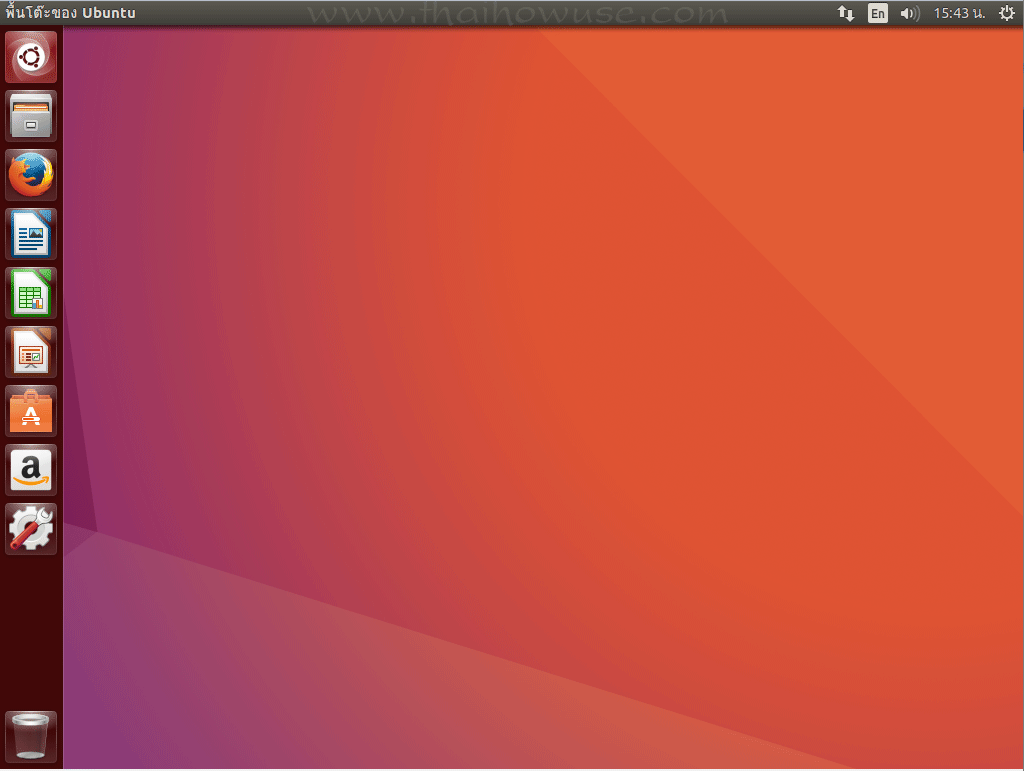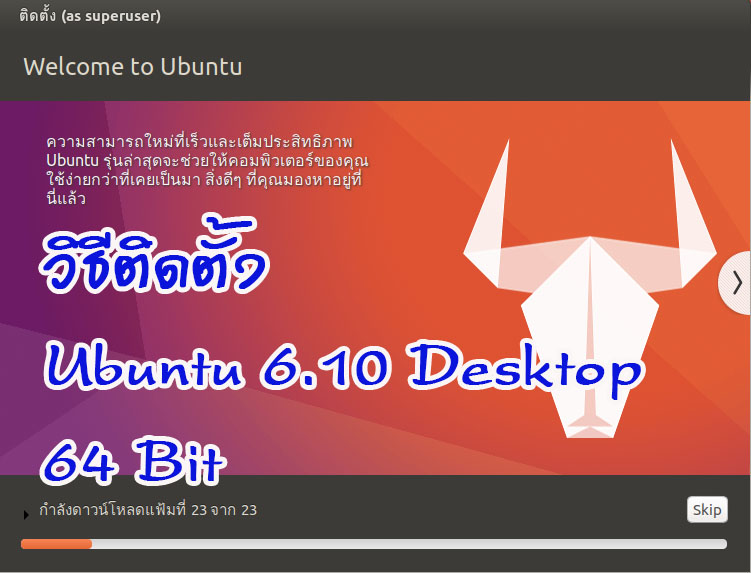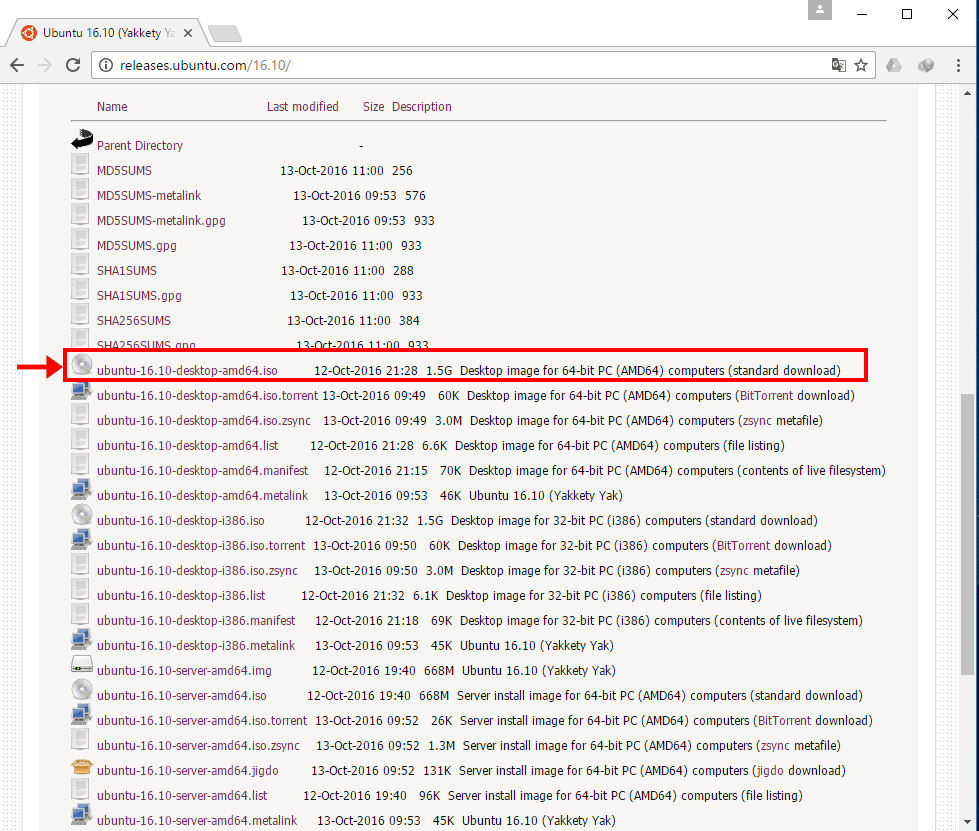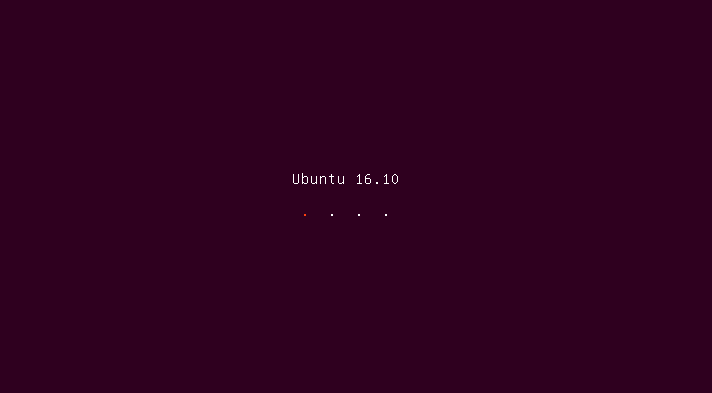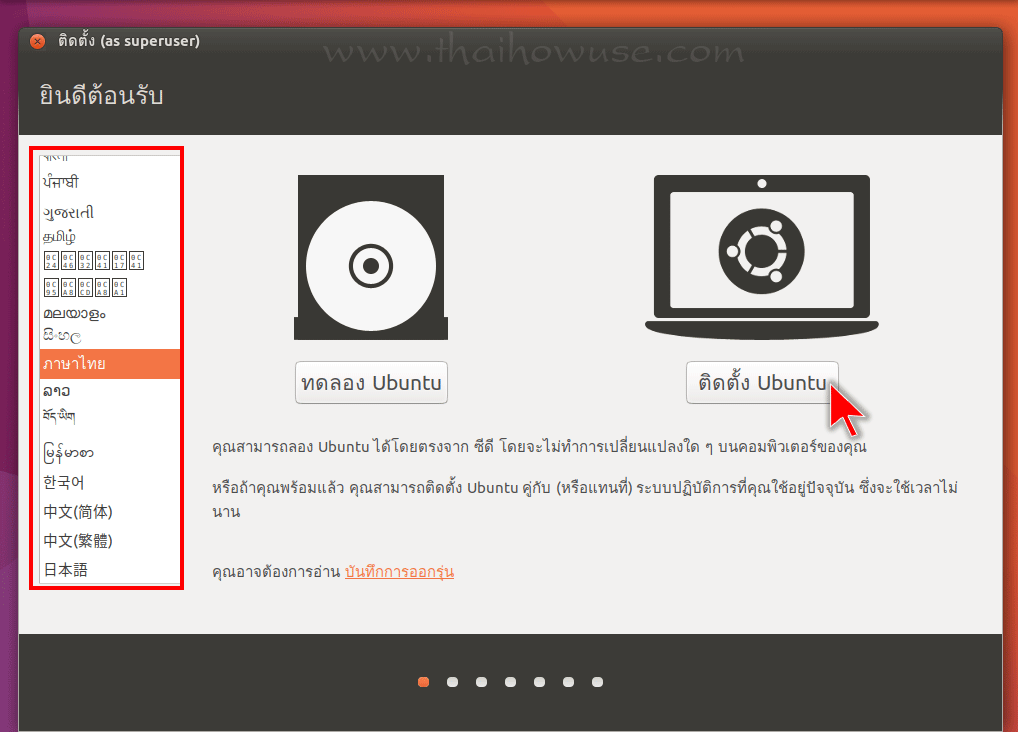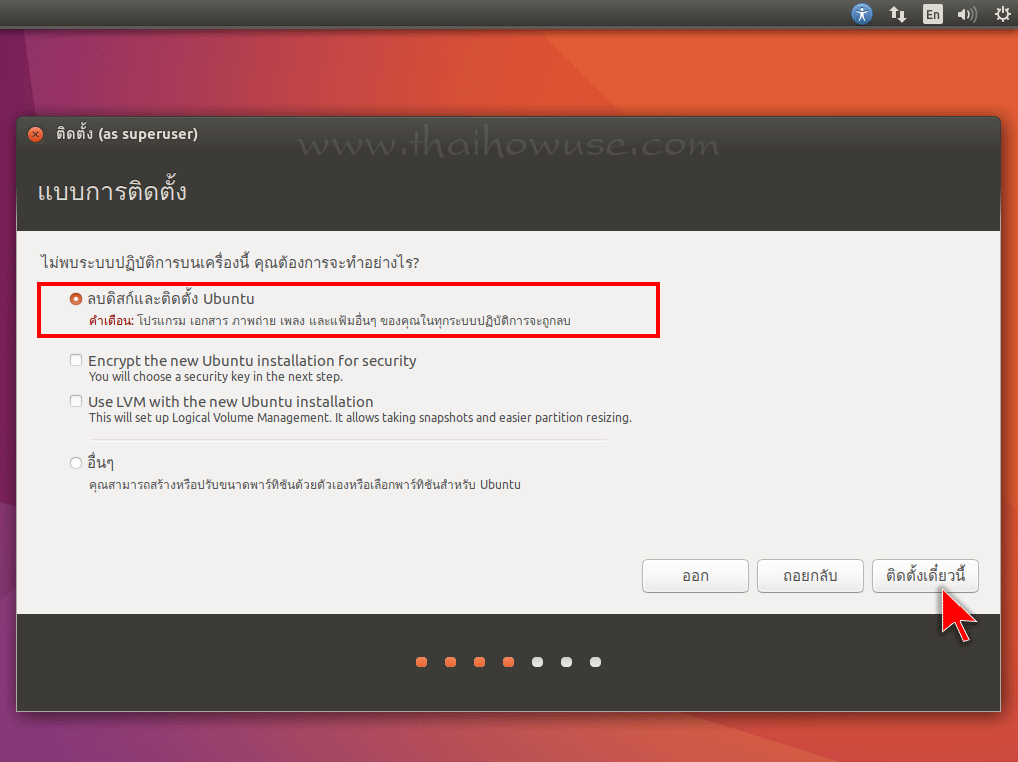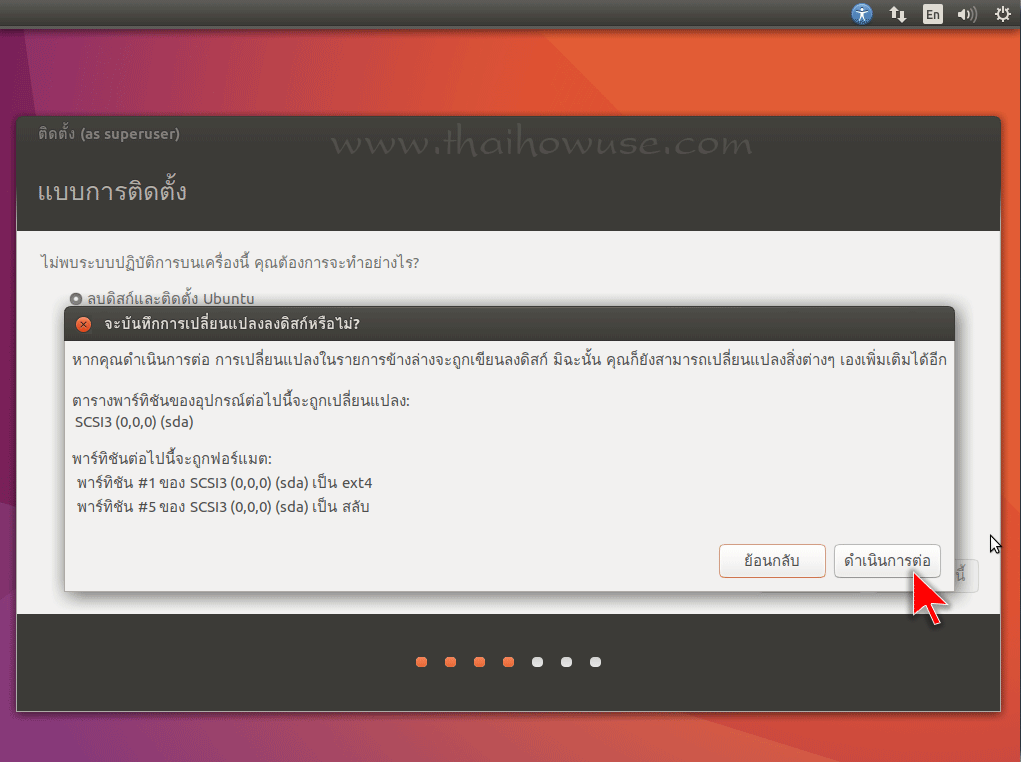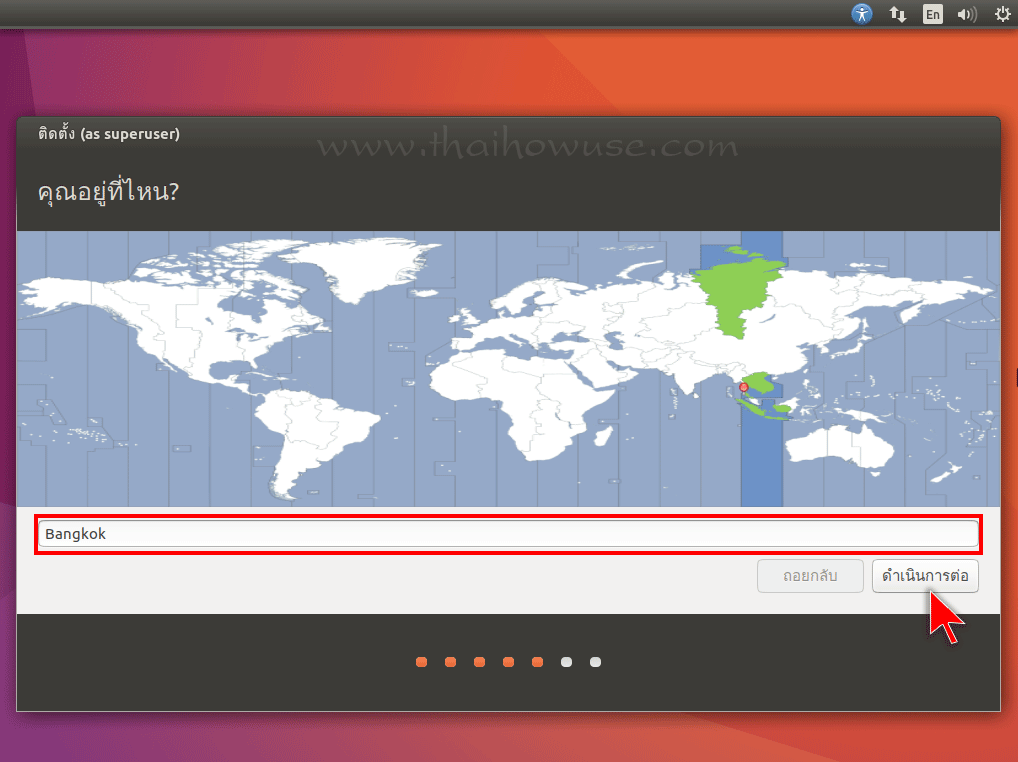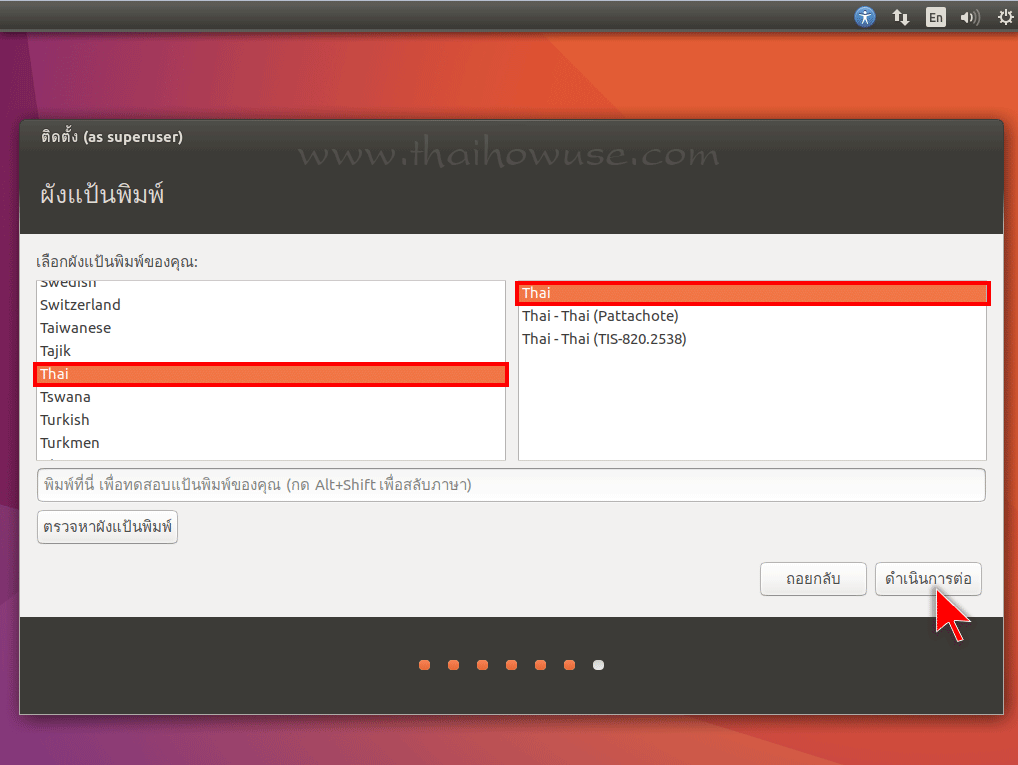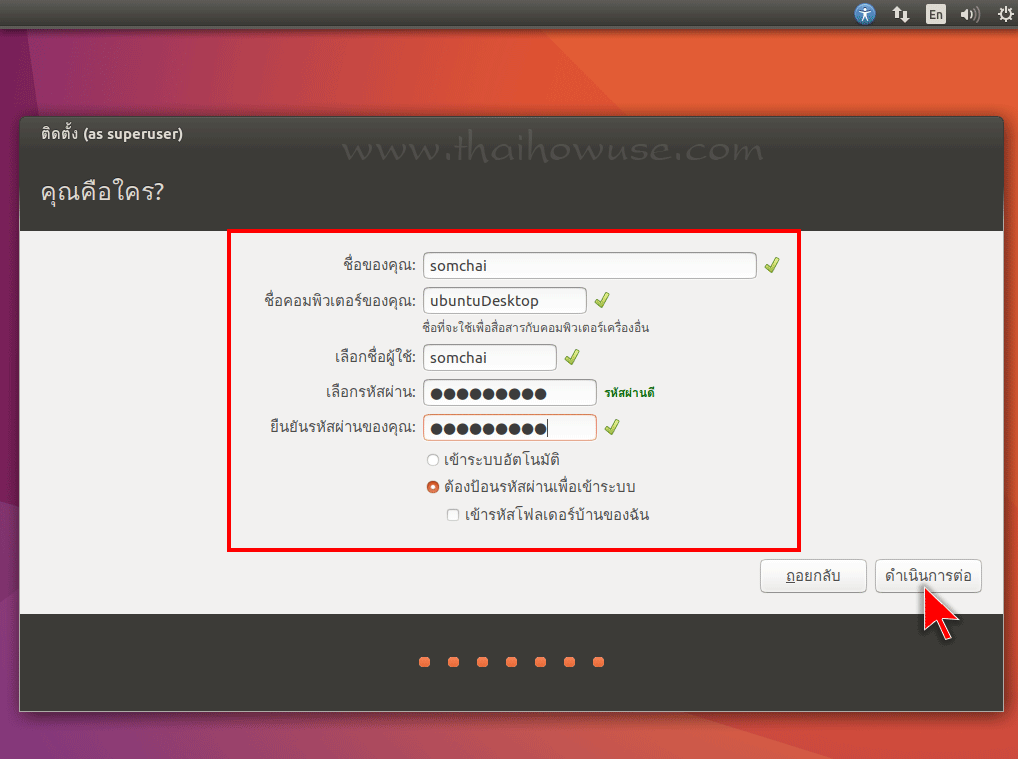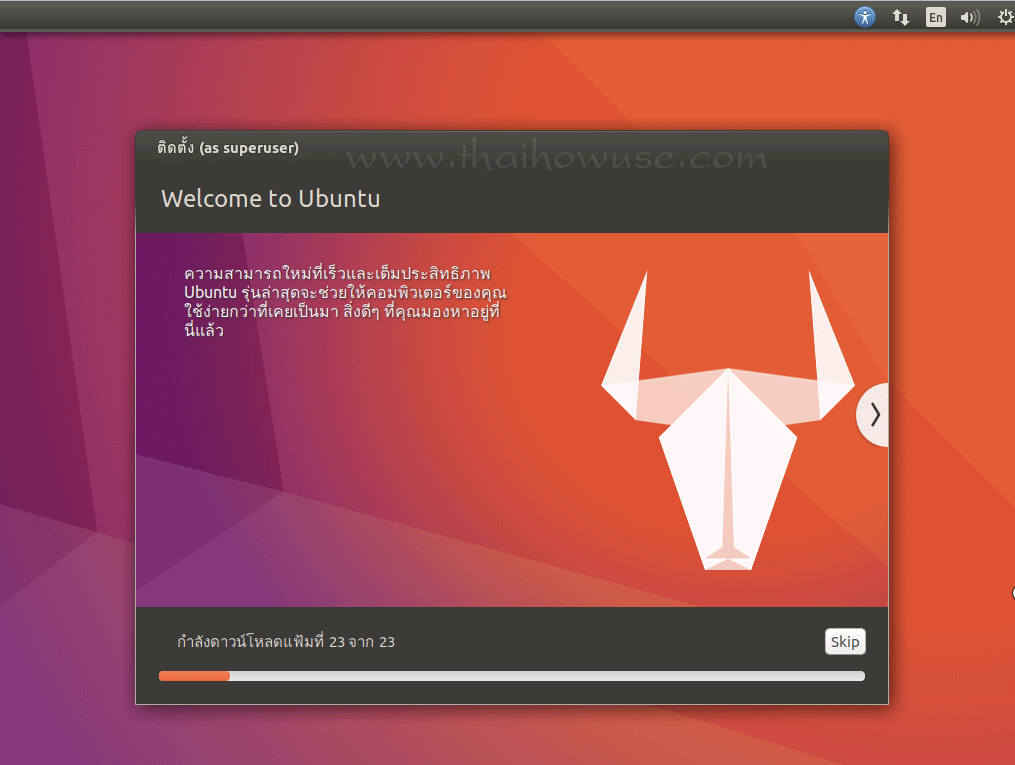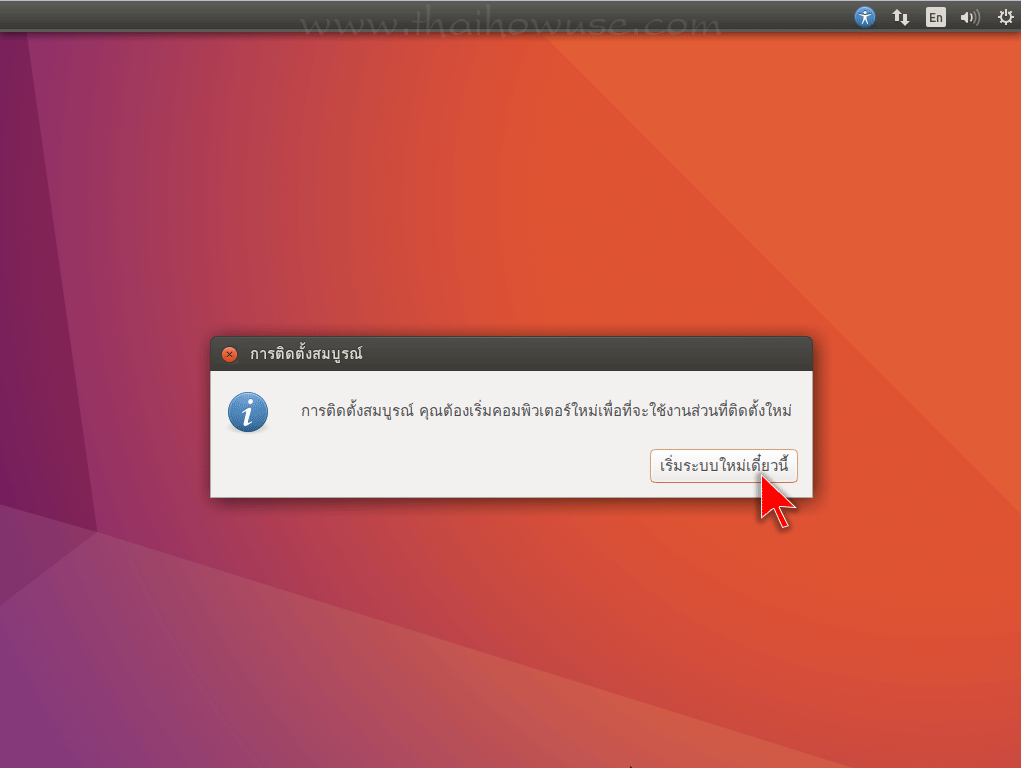วิธีติดตั้ง Ubuntu 16.10 Desktop 64 bit (Yakkety Yak)
ระบบปฏิบัติการลินุกซ์ อูบุนตู เป็นระบบปฏิบัติการที่ได้รับความนิยมมากที่สุดในตะกูล Linux เป็นระบบปฏิบัติการคอมพิวเตอร์ที่สามารถใช้งานได้ฟรี ซึ่งอูบุนตูนั้น มีการพัฒนาซอฟแวร์อยู่อย่างต่อเนื่อง มีเวอร์ชั่นใหม่ๆออกมาทุกๆ ปี ปีละสองครั้ง และตอนนี้ ก็มาถึงเวอร์ที่ 16.10 Yakkety Yak แล้ว โดยในเนื้อหาบทความนี้ จะมาแนะนำ วิธีติดตั้ง Ubuntu 16.10 Desktop 64 bit (Yakkety Yak)
เริ่มต้นจาก เข้าไปดาวน์โหลด ไฟล์ระบบปฏิบัติการ จากเว็บไซร์ของ Ubuntu ซึ่งทางเว็บไซร์ก็ได้เตรียมไฟล์สำหรับการดาวน์โหลด ไว้หลายรูปแบบ โดยในเนื่้อหาบทความนี้ จะใช่ไฟล์ดาวน์โหลดที่เป็นไฟล์ ISO สำหรับนำมาเขียนลงแผ่น CD หรือจะเขียนลง USB ใช้สำหรับการติดตั้ง
สามารถเข้าไปโหลดไฟล์ ISO Image ได้จากลิงค์นี้ http://releases.ubuntu.com/16.10/
สามารถดูวิธีทำ USB สำหรับติดตั้ง ได้จากลิงค์นี้ สร้าง-usb-ไดรฟ์สำหรับติดตั้ง
หลังจากที่ได้แผ่นติดตั้งแล้ว เปิดคอมพิวเตอร์ให้บูตผ่านแผ่นที่ได้ทำไว้แล้ว ขณะบูตเข้าสู่ Ununtu อย่าพึ่งกดปุ่มไดๆ บนคีร์บอร์ด รอจนเข้าสู่หน้ายินดีต้อนรับ และการเลือกภาษา
เลือกภาษาที่จะใช้สำหรับติดตั้งลงใน Ubuntu จากตั้งกดปุ่มติดตั้ง Ubuntu
ตัวเลือกสำหรับติดตั้ง
- ตัวเลือกแรก Download updates จะเลือกเพื่อให้ระบบอัปเกรดไปพร้อมการติดตั้ง แต่สามารถอัปเกรดภายหลังจากติดตั้งได้ เพื่อความรวดเร็วในการติดตั้ง
- ตัวเลือกที่สอง Install third-party software ต้องการติดต้อง software เพิ่มเติมอื่น เข้าไปด้วยไหม เช่น โปรแกรมเล่นเพลง เล่นหนัง เป็นต้น ซึ่งโปรแกรมดังกล่าว ไม่ใช้โปรแกรมของ Ubuntu โดยตรง
เมื่อใช้ฮาร์ดดิสใหม่และไม่ได้มีการติดตั้งระบบปฎิบัตการอื่น ใช้ควบคู่กันบนฮาร์ดิสลูกนี้ จะใช้ตัวเลือกแรกคือ ลบดิสก์และติดตั้ง Ubuntu ลงไป โดยการแบ่งพาร์ทิชั่นบนฮาร์ดิสนั้น ระบบจะเป็นตัวจัดการให้เองทั้งหมด แต่ถ้าหากต้องการแบ่งพาร์ทิชั่นเอง ให้เลือกที่ตัวเลือก อื่นๆ
ระบบแจ้งว่า ระบบจะสร้างพาร์ทิชั่นสำหรับใช้ติดตั้ง Ubuntu กดปุ่มดำเนินการต่อเพื่อยืนยัน
ทำการเลือกเมืองที่อยู่ แล้วกดดำเนินการต่อไป
ทำการเลือกรูปแบบผังของแป้นพิมพ์ แล้วกดดำเนินการต่อไป
ทำการใส่ชื่อผู้ใช้ ชื่อเครื่องคอมพิวเตอร์ รหัสผ่าน และรูปแบบการเข้าใช้เครื่อง ติกที่เข้าระบบอัตโนมัติหากไม่ต้องการ ใส่รหัสผ่านตอนเข้าเครื่อง หรือต้องการ ให้ติกต้องการระหัสผ่านตอนเข้าเครื่อง
จากนั้นระบบจะเริ่มทำการคัดลองไฟล์และติดตั้งระบบปฎิบัตการ Ubuntu 16.10 Desktop 64 bit ลงบนฮาร์ดิส
ระบบจะแจ้งให้รีสตาร์ เมื่อการติดตั้งเสร็จสิ้น
หลังจากการรีสตาร์ และระบบถูกเปิดขึ้นมาครั้งแรก ทำการป้อน รหัสผ่านเพื่อเข้าสู่การใช้งาน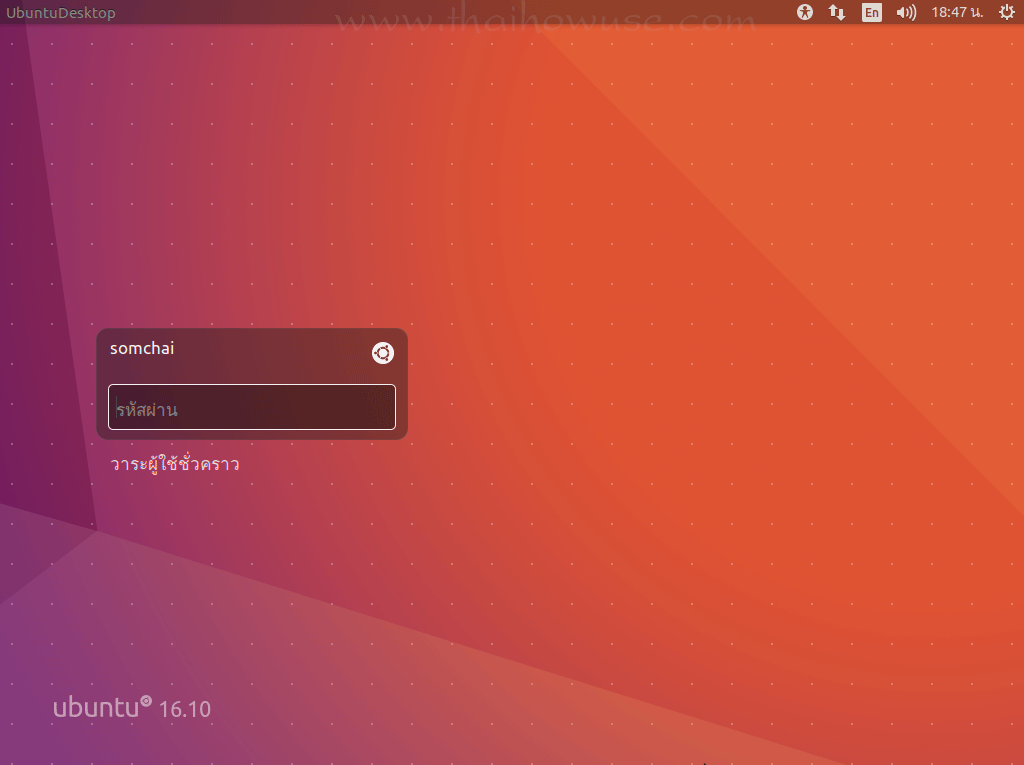
นี้คือหน้า Desktop ของ Ubuntu 6.10 หลังจากติดตั้งเรียบร้อยแล้ว